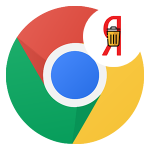Как разрешить файлы cookie в Google Chrome
Каждый пользователь старается максимально подстроить функционал браузера под свои нужды. Поэтому целевой аудитории разработчики предлагают простые инструменты, которые просты в настройки и изначально предусмотрены в программе. Сегодня мы поговорим о том, как включить cookies в Chrome, также рассмотрим наиболее простой способ достижения желаемого.
Вводная информация
Файлы куки используются системой и сторонними сайтами для упрощения доступа к нужной информации. То есть юзеру необязательно каждый раз вводить данные в формы для заполнения, площадки как бы сами «запоминают» предпочтения конкретного человека. Таким образом достигается такой важный для всех «индивидуальный подход».
К сожалению, у каждого блага есть обратная сторона монеты. Злоумышленники часто используют временные файлы и прочую информацию для получения доступа к паролям и логинам пользователей, их электронным почтам и так далее. Поэтому многие люди настороженно и недоверчиво смотрят на этих малышей.
Давайте посмотрим, как все же дать им шанс показать свои лучшие стороны.
Инструкция
Для начала нам понадобится сам браузер Хром, а далее просто следуйте пошаговой инструкции, которая представлена ниже:
- Запускаем Google Chrome и кликаем ЛКМ по троеточию в правом верхнем углу экрана.
- Далее наводим курсор на вкладку «Настройки».
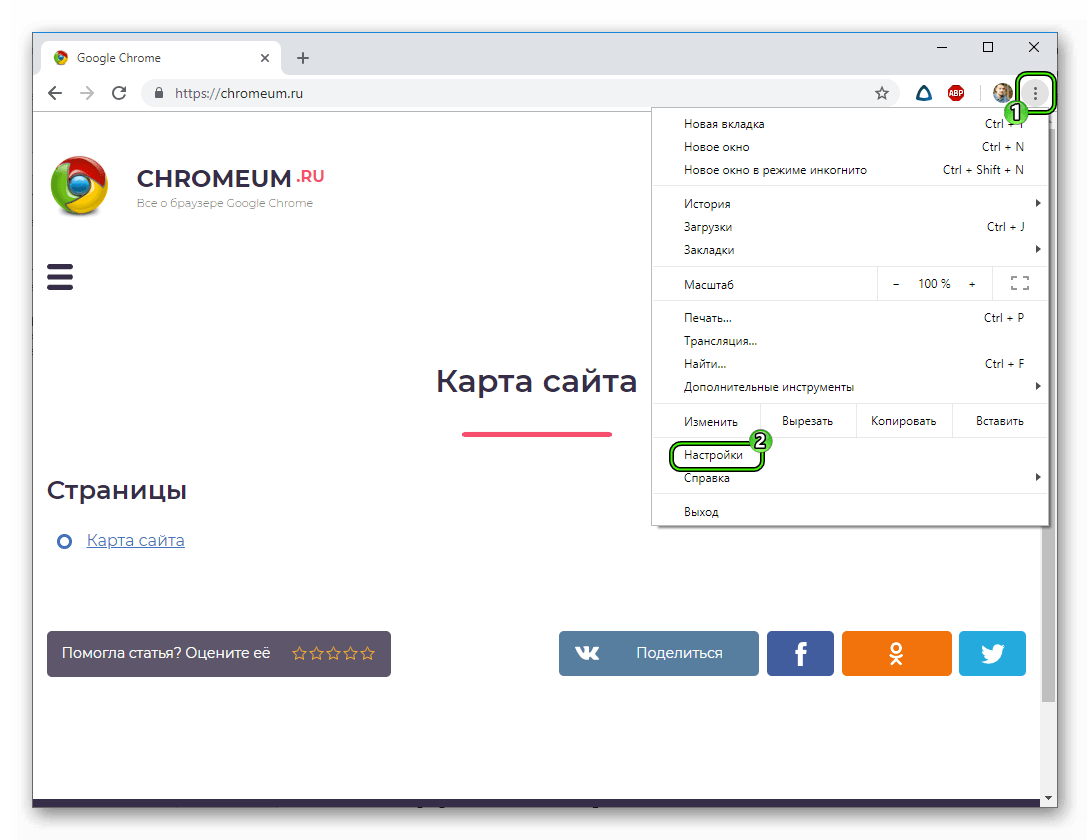
- Прокручиваем страницу до пункта «Дополнительные».
- Там двигаем колесиком мыши до нахождения блока «Конфиденциальность и безопасность».
- Нам понадобится пункт «Настройка сайта».
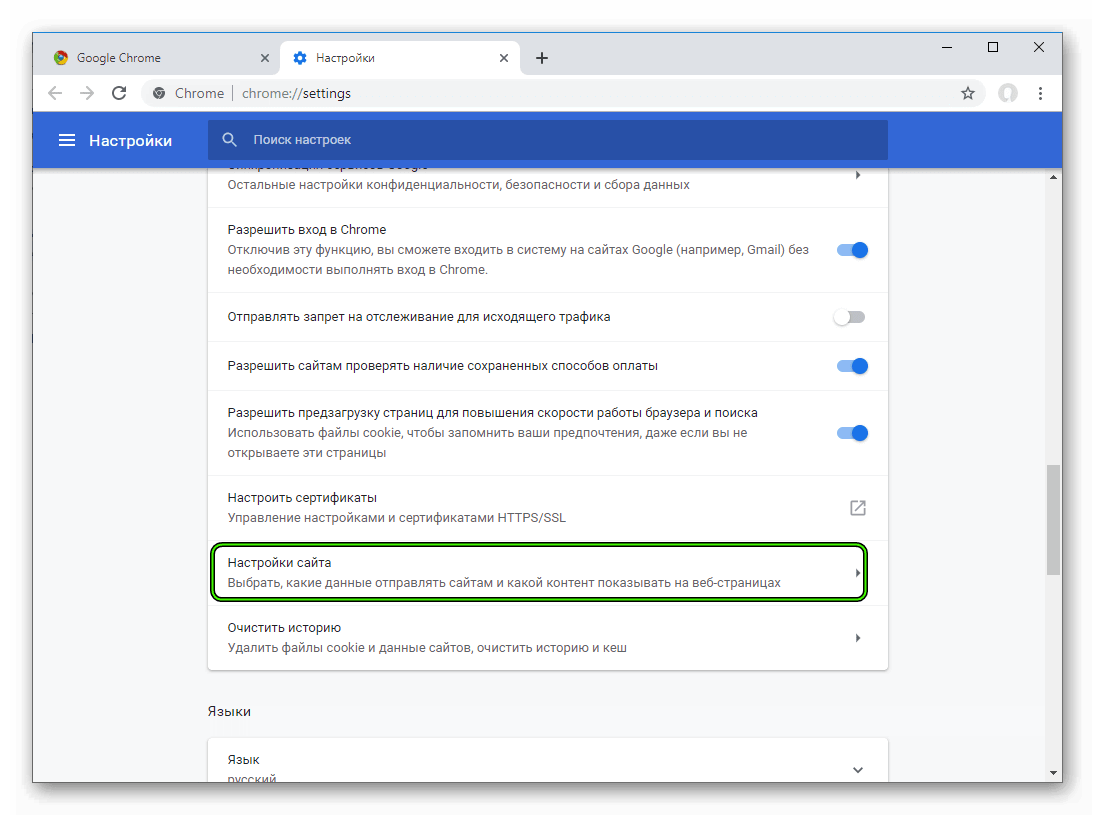
- Здесь находим вкладку «Файлы cookie» и открываем ее кликом ЛКМ.
- На новой странице переводим ползунок в активное положение напротив «Разрешить сайтам сохранять…».

- Сохранять внесенные изменения необязательно, система это сделает автоматически.
Для повышенной безопасности персональных данных рекомендуем также активировать пункт «Удалять локальные данные при закрытии браузера».
Подведем итоги
Куки делают повседневный серфинг более удобным и быстрым, поэтому многие юзеры с радостью используют их. Другие же предпочитают нейтралитет или открытую неприязнь, так как cookies часто становятся причинами утечки пользовательской информации.